'>

Πρόσφατα, πολλοί χρήστες φορητών υπολογιστών ανέφεραν ότι έχουν πρόβλημα με την μπαταρία τους. Όταν βλέπουν τις πληροφορίες της μπαταρίας τους, παρατηρούν ότι η μπαταρία τους δεν φορτίζεται. Εάν αντιμετωπίζετε επίσης αυτό το ζήτημα, μην ανησυχείτε! έχουμε συγκεντρώσει μερικές χρήσιμες διορθώσεις για να σας βοηθήσουμε να επιλύσετε αυτό το ζήτημα.
Διορθώσεις που πρέπει να δοκιμάσετε:
Δεν χρειάζεται να τα δοκιμάσετε όλα. απλώς δοκιμάστε το καθένα με τη σειρά του μέχρι να φορτιστεί ξανά η μπαταρία σας.
- Αντιμετώπιση προβλημάτων υλικού
- Απενεργοποιήστε το όριο φόρτισης της μπαταρίας
- Εκτελέστε επαναφορά ισχύος στον φορητό υπολογιστή σας
- Επανεγκαταστήστε την Microsoft ACPI-Compliant Control Method Battery
- Ενημερώστε το πρόγραμμα οδήγησης για τη συσκευή διαχείρισης μπαταρίας
Επιδιόρθωση 1: Αντιμετώπιση προβλημάτων υλικού
Όταν διαπιστώσετε ότι η μπαταρία σας δεν φορτίζεται, πρέπει πρώτα να αντιμετωπίσετε προβλήματα υλικού. Ακολουθήστε τα παρακάτω βήματα για την αντιμετώπιση προβλημάτων υλικού:
1) Ελέγξτε εάν το καλώδιο τροφοδοσίας σας είναι κατεστραμμένο. »
2) Στραγγίστε την μπαταρία σας. Στη συνέχεια, δοκιμάστε να το φορτίσετε.
- Εάν η μπαταρία σας φορτίζεται , αυτό το ζήτημα μπορεί να προκληθεί από το όριο φόρτισης της μπαταρίας . Μπορείτε να δοκιμάσετε Επιδιόρθωση 2 για να επιλύσετε αυτό το ζήτημα.
- Εάν η μπαταρία σας δεν φορτίζεται , ίσως αυτό το ζήτημα προκαλείται από μια κακή μπαταρία η μηπως τα δικα σου Δυσλειτουργίες του μετασχηματιστή AC .
3) Εάν είναι δυνατόν, χρησιμοποιήστε έναν νέο μετασχηματιστή AC για να φορτίσετε την μπαταρία σας . Δείτε εάν αυτό το ζήτημα παραμένει. Εάν το πρόβλημα παραμένει, ίσως αυτό το ζήτημα οφείλεται σε κακή μπαταρία. Εάν η μπαταρία φορτίζεται, υποδηλώνει ότι υπάρχει κάτι λάθος στον προσαρμογέα AC σας.
4) Εάν είναι δυνατόν, χρησιμοποιήστε τον τρέχοντα μετασχηματιστή AC για να φορτίσετε μια νέα μπαταρία . Εάν η μπαταρία φορτίζεται, αυτό δείχνει ότι η μπαταρία σας είναι κακή. Εάν η νέα μπαταρία δεν φορτίζεται, ίσως αυτός είναι ο προσαρμογέας AC που ενεργοποιεί αυτό το ζήτημα.
Επιδιόρθωση 2: Απενεργοποιήστε το όριο φόρτισης της μπαταρίας
Ορισμένοι φορητοί υπολογιστές έχουν τη δυνατότητα κατωφλίου φόρτισης μπαταρίας . Αυτή η δυνατότητα επιτρέπει στους χρήστες φορητού υπολογιστή να προσαρμόσουν το όριο φόρτισης της μπαταρίας, έτσι ώστε όταν η μπαταρία φτάσει αυτό το όριο, η μπαταρία δεν θα φορτίζεται.
Αυτό είναι ένα χρήσιμο χαρακτηριστικό εάν χρησιμοποιείτε πρωτίστως τον φορητό υπολογιστή σας με συνδεδεμένο τον προσαρμογέα AC και χρησιμοποιείτε σπάνια την ισχύ της μπαταρίας.
Ελέγξτε εάν ο φορητός υπολογιστής σας υποστηρίζει αυτήν τη δυνατότητα. Εάν δεν ξέρετε, μπορείτε συμβουλευτείτε τον κατασκευαστή του φορητού σας υπολογιστή για περαιτέρω υποστήριξη.Από όσο γνωρίζω, το Lenovo ThinkPad υποστηρίζει αυτήν τη δυνατότητα. Εάν χρησιμοποιείτε ένα ThinkPad που τρέχει αυτήν τη στιγμή τα Windows 10, μπορείτε να ακολουθήσετε τις παρακάτω οδηγίες για να ελέγξετε εάν ενεργοποιήσετε κατά λάθος αυτήν τη δυνατότητα:
1) Ανοίξτε το Lenovo Vantage εφαρμογή.
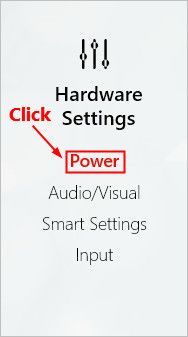
2) Σβήνω η εναλλαγή κάτω Όριο φόρτισης μπαταρίας εάν είναι ενεργοποιημένο.
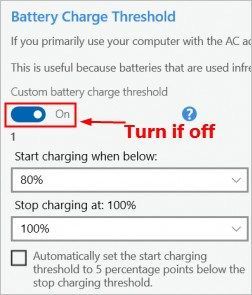
Αφού απενεργοποιήσετε τη λειτουργία κατωφλίου φόρτισης μπαταρίας, η μπαταρία σας θα πρέπει να φορτίζεται.
Επιδιόρθωση 3: Εκτελέστε επαναφορά ισχύος στον φορητό υπολογιστή σας
Δοκιμάστε να πραγματοποιήσετε επαναφορά ισχύος στον φορητό υπολογιστή σας για να δείτε εάν το πρόβλημα δεν φορτίζει η μπαταρία. Εδώ είναι πώς να το κάνετε:
- Κλείστε τον φορητό υπολογιστή σας και αποσυνδέστε τον μετασχηματιστή AC .
- Αφαιρέστε την μπαταρία του φορητού σας υπολογιστή, πατήστε και κρατήστε πατημένο το κουμπί λειτουργίας για 30 δευτερόλεπτα και στη συνέχεια αφήστε το κουμπί λειτουργίας.
- Τοποθετήστε ξανά την μπαταρία σας και συνδέστε το φορτιστή σας στον φορητό υπολογιστή σας.
- Ενεργοποιήστε το φορητό υπολογιστή σας.
Δείτε εάν η μπαταρία φορτίζεται. Εάν ναι, διορθώσατε αυτό το πρόβλημα. Εάν το πρόβλημα επανεμφανιστεί, μην ανησυχείτε. Δοκιμάστε την επόμενη επιδιόρθωση.
Επιδιόρθωση 4: Επανεγκατάσταση της μπαταρίας μεθόδου ελέγχου που συμμορφώνεται με το Microsoft ACPI
Μπορείτε να δοκιμάσετε την επανεγκατάσταση Μπαταρία μεθόδου ελέγχου συμβατή με το Microsoft ACPI για να δούμε αν αυτό το ενοχλητικό ζήτημα παραμένει. Εδώ είναι πώς να το κάνετε:
1) Στο πληκτρολόγιό σας, πατήστε το κλειδί λογότυπου των Windows και Ρ ταυτόχρονα για να ανοίξετε το παράθυρο διαλόγου Εκτέλεση. Τύπος devmgmt.msc και πατήστε Εισαγω για να ανοίξω Διαχειριστή της συσκευής .
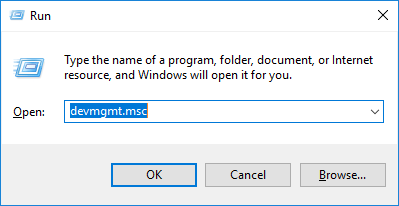
2) Κάντε διπλό κλικ Μπαταρίες . Κάντε δεξί κλικ Μπαταρία μεθόδου ελέγχου συμβατή με το Microsoft ACPI και επιλέξτε Απεγκαταστήστε τη συσκευή .
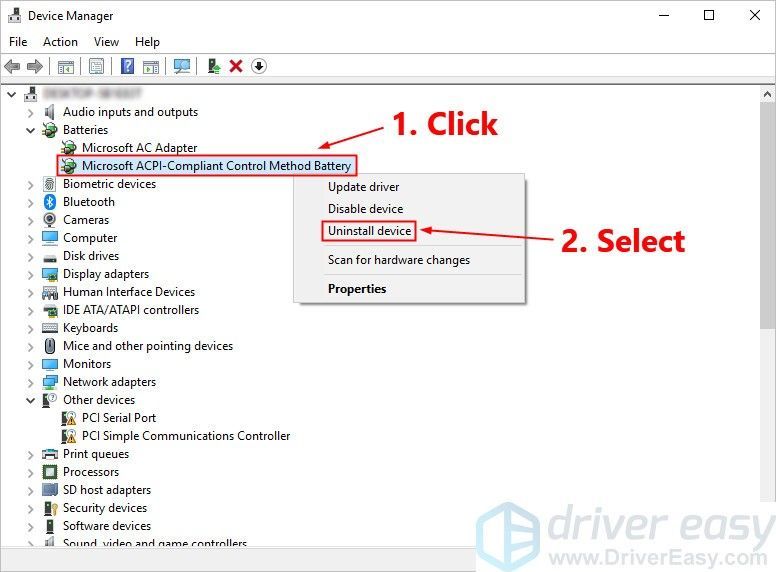
3) Κάντε κλικ Κατάργηση εγκατάστασης για να το απεγκαταστήσετε.
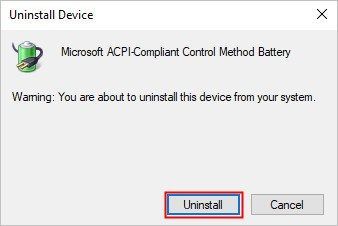
4) Κλείστε τον φορητό υπολογιστή σας και αποσυνδέστε τον μετασχηματιστή AC .
5) Αφαιρέστε την μπαταρία του φορητού σας υπολογιστή, πατήστε και κρατήστε πατημένο το κουμπί λειτουργίας για 30 δευτερόλεπτα και στη συνέχεια αφήστε το κουμπί λειτουργίας.
6) Τοποθετήστε ξανά την μπαταρία σας και συνδέστε το φορτιστή σας στον φορητό υπολογιστή σας.
7) Ενεργοποιήστε τον φορητό υπολογιστή σας. Όταν συνδέεστε στο σύστημα των Windows, Μπαταρία μεθόδου ελέγχου συμβατή με το Microsoft ACPI θα επανεγκατασταθεί αυτόματα. Εάν όχι, ακολουθήστε τα παρακάτω βήματα για να το εγκαταστήσετε ξανά:
Εγώ. Στο πληκτρολόγιό σας, πατήστε το κλειδί λογότυπου των Windows και Ρ ταυτόχρονα για να ανοίξετε το παράθυρο διαλόγου Εκτέλεση. Τύπος devmgmt.msc και πατήστε Εισαγω για να ανοίξω Διαχειριστή της συσκευής .
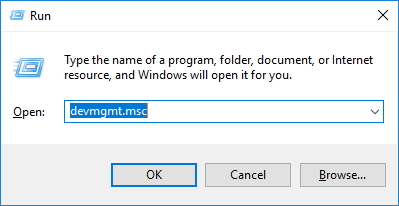
ii. Επιλέγω Μπαταρίες . Κάντε κλικ Δράση και επιλέξτε Σάρωση για αλλαγές υλικού . Περιμένετε μερικά δευτερόλεπτα και Μπαταρία μεθόδου ελέγχου συμβατή με το Microsoft ACPI θα επανεγκατασταθεί στον φορητό υπολογιστή σας.
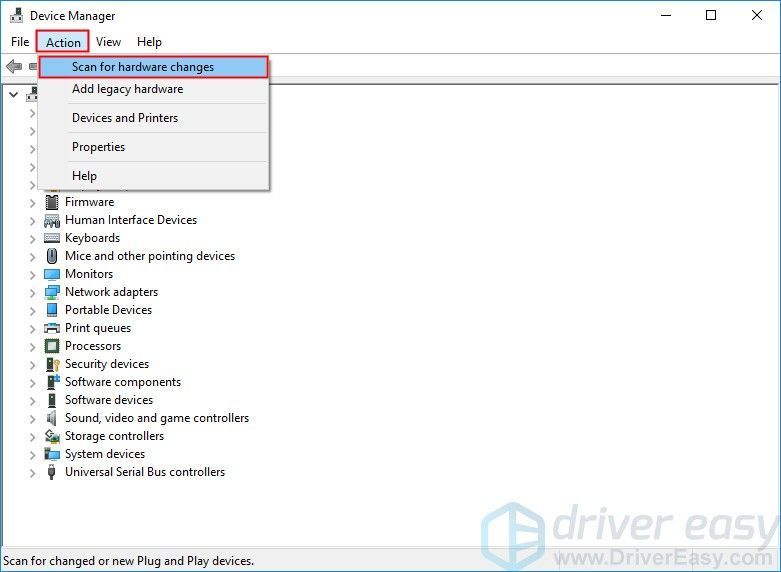
Δείτε εάν επανεμφανίζεται αυτό το ζήτημα. Εάν όχι, έχετε επιλύσει αυτό το πρόβλημα. Εάν το πρόβλημα παραμένει, μπορείτε να δοκιμάσετε να ενημερώσετε το πρόγραμμα οδήγησης για τη συσκευή διαχείρισης μπαταρίας.
Επιδιόρθωση 5: Ενημερώστε το πρόγραμμα οδήγησης για τη συσκευή διαχείρισης μπαταρίας
Αυτό το ζήτημα προκαλείται επίσης πιθανώς από ένα χαμένο ή ξεπερασμένο πρόγραμμα οδήγησης για τη συσκευή διαχείρισης μπαταρίας σας . Δοκιμάστε να ενημερώσετε το πρόγραμμα οδήγησης για τη συσκευή διαχείρισης μπαταρίας για να δείτε εάν μπορεί να επιλυθεί αυτό το ζήτημα.
Υπάρχουν δύο τρόποι για να ενημερώσετε το πρόγραμμα οδήγησης της κάρτας ήχου: χειροκίνητα και αυτομάτως .
Ενημερώστε το πρόγραμμα οδήγησης για τη συσκευή διαχείρισης μπαταρίας με μη αυτόματο τρόπο - Μπορείτε να μεταβείτε στον ιστότοπο του κατασκευαστή για να πραγματοποιήσετε λήψη και εγκατάσταση της τελευταίας έκδοσης του προγράμματος οδήγησης για τη συσκευή διαχείρισης μπαταρίας. Φροντίστε να επιλέξετε το πρόγραμμα οδήγησης που είναι συμβατό με το ακριβές μοντέλο της κάρτας ήχου και την έκδοση των Windows που διαθέτετε.
Ή
Ενημερώστε αυτόματα τα προγράμματα οδήγησης σας -Εάν δεν έχετε χρόνο, υπομονή ή δεξιότητες υπολογιστή για να ενημερώσετε χειροκίνητα το πρόγραμμα οδήγησης της κάρτας ήχου σας,μπορείτε να το κάνετε αυτόματα με Εύκολο πρόγραμμα οδήγησης .
Δεν χρειάζεται να γνωρίζετε ακριβώς ποιο σύστημα λειτουργεί ο υπολογιστής σας, δεν χρειάζεται να διακινδυνεύσετε τη λήψη και την εγκατάσταση λανθασμένου προγράμματος οδήγησης και δεν χρειάζεται να ανησυχείτε για να κάνετε λάθος κατά την εγκατάσταση. Το Driver Easy τα χειρίζεται όλα .
1) Κατεβάστε και εγκαταστήστε το Driver Easy.
2) Εκτελέστε το πρόγραμμα οδήγησης Easy και κάντε κλικ Σάρωση τώρα . Στη συνέχεια, το Driver Easy θα σαρώσει τον υπολογιστή σας και θα εντοπίσει τυχόν προβλήματα με τα προγράμματα οδήγησης.
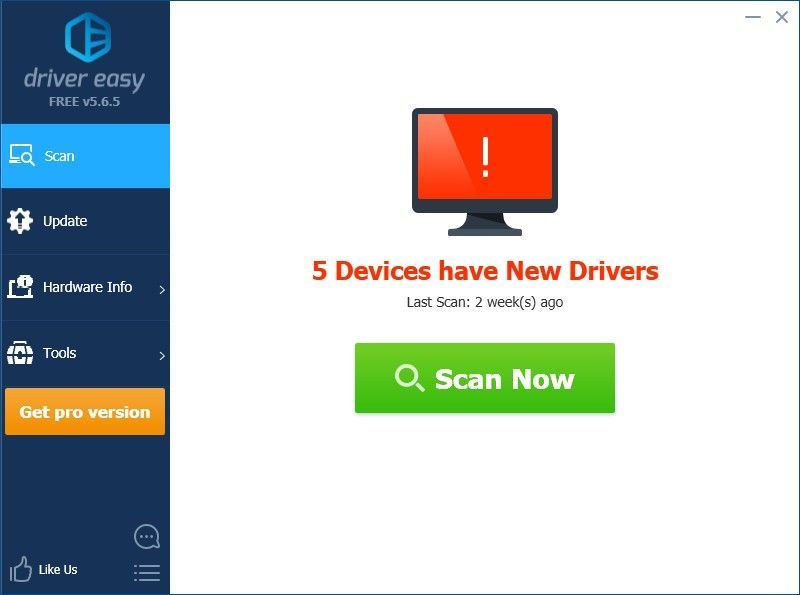
3) Κάντε κλικ Εκσυγχρονίζω Δίπλα στη συσκευή διαχείρισης μπαταρίας για αυτόματη λήψη της σωστής έκδοσης του προγράμματος οδήγησης, τότε μπορείτε να την εγκαταστήσετε χειροκίνητα. Ή κάντε κλικ Ενημέρωση όλων για αυτόματη λήψη και εγκατάσταση της σωστής έκδοσης του όλα τα προγράμματα οδήγησης που λείπουν ή δεν είναι ενημερωμένα στο σύστημά σας (Αυτό απαιτεί το Pro έκδοση - θα σας ζητηθεί να κάνετε αναβάθμιση όταν κάνετε κλικ Ενημέρωση όλων. Παίρνετε πλήρης υποστήριξη και ένα Επιστροφή χρημάτων 30 ημερών εγγύηση).
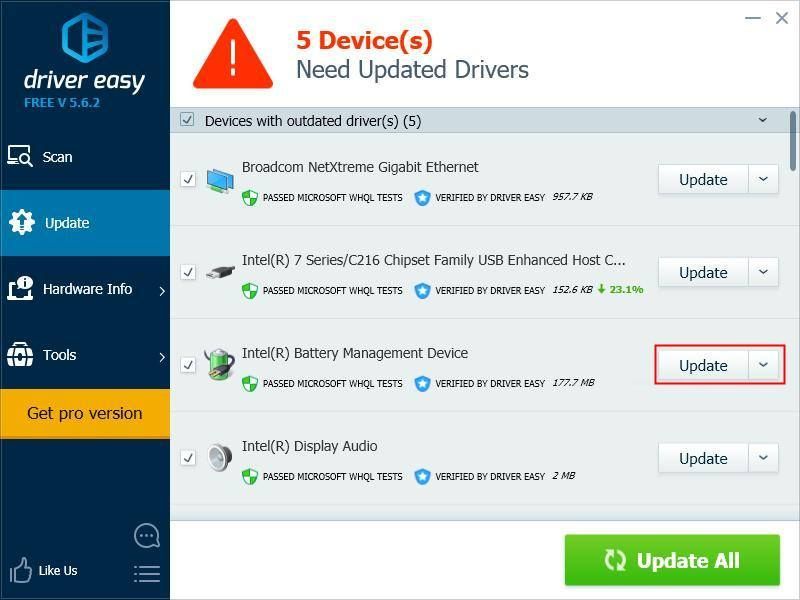
4) Επανεκκινήστε το σύστημα των Windows μετά την ενημέρωση του προγράμματος οδήγησης για τη συσκευή διαχείρισης μπαταρίας.
Η μπαταρία σας θα πρέπει στη συνέχεια να φορτίζεται.
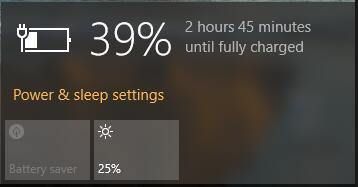
Ας ελπίσουμε ότι μία από τις παραπάνω διορθώσεις έλυσε το πρόβλημα της φόρτισης της μπαταρίας του φορητού υπολογιστή για εσάς. Παρακαλώ αφήστε το σχόλιό σας παρακάτω αν έχετε απορίες.
![[ΛΥΘΗΚΕ] Ο ελεγκτής Battlefield 2042 δεν λειτουργεί σε υπολογιστή](https://letmeknow.ch/img/knowledge/72/battlefield-2042-controller-not-working-pc.png)
![[Επιλύθηκε] ICUE Δεν εντοπίστηκε πρόβλημα συσκευής](https://letmeknow.ch/img/knowledge/18/icue-no-device-detected-issue.jpg)


![[ΔΙΟΡΘΩΘΗΚΕ] Η οθόνη USB AOC δεν λειτουργεί στα Windows 10](https://letmeknow.ch/img/knowledge/49/aoc-usb-monitor-not-working-windows-10.jpg)

